I denne artikkelen lærer du hvordan du arbeider med innebygde kontaktskjemaer. Du kan legge inn et kontaktskjema eller ditt eget tilpassede skjema på siden, som du deretter kan endre etter eget ønske. Du finner en mer detaljert beskrivelse av enkeltfelttyper i veiledningen Individuelle skjemafelt.
- Plasser musepekeren i seksjonen slik at pluss-knappen for å legge inn nytt innhold vises.
- Trykk på den lille sirkelen for å få flere muligheter og velg Skjema.

La oss nå se på hvordan du redigerer skjemaet:
Legg til et nytt felt
For å legge til et nytt felt, flytt musepekeren til pluss-knappen mellom feltene og klikk.
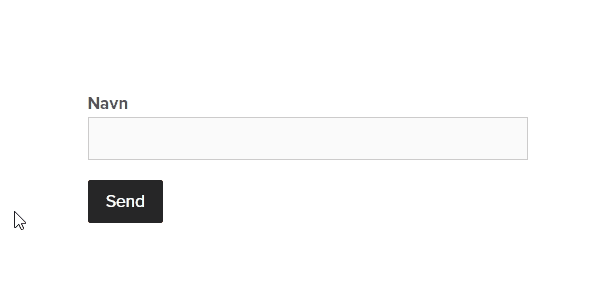
Endre navnet på feltet
Klikk på feltet og skriv inn navnet på feltet.
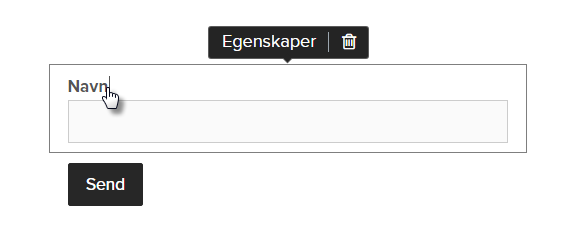
Obligatorisk felt
Klikk på feltet og velg Egenskaper. Her kan du velge om feltet må fylles ut av brukeren.
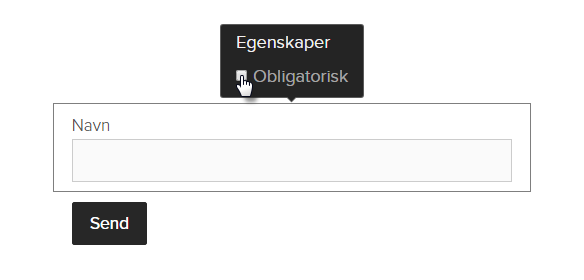
Etter innsending
Ved å klikke på skjemaet og etterpå Etter innsending, kan du bestemme hva som skjer når skjemaet er fylt inn.
Du har mulighet til å vise en melding etter skjemaet er fylt inn. For å redigere meldingen klikk på Vis melding.
Et annet alternativ er å redigere besøkende til en takk-side etter at de klikker på Send-knappen. Kryss Videresend til, klikk på pilen og velg siden som du vil redigere besøkende til. Du har også mulighet til å angi en ekstern URL-adresse i feltet Velg side.
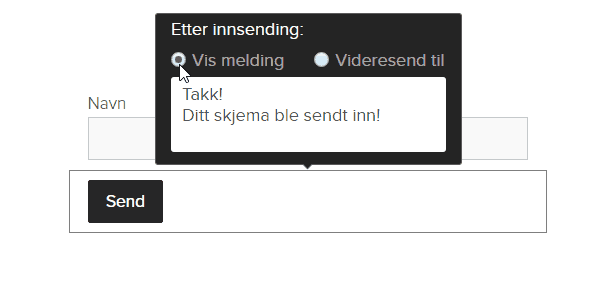
Hvis du klikker på Kontaktadresse, kan du taste inn e-postadressen som du vil bruke for å få varsel når skjemaet er fylt inn.
Ved å klikke på Tekstposisjon kan du justere alternativet for hvor tekstetikettene til individuelle felt skal vises.

Skjemabeskyttelse-knappen vil omdirigere deg til administrasjonen av Premium nettsidesikkerhet tjenesten. Kjøpsinstruksjoner finner du i artikkelen her, og flere instruksjoner finner du i artikkelen Slik setter du opp skjemabeskyttelse (reCAPTCHA).
Du kan overstyre knappeetiketten etter å ha klikket på Send-knappen (standardetikett). Her kan du også velge størrelse og knappens stil.

Slette felt
For å slette feltet, klikk på feltet og deretter på papirkurv-ikonet.
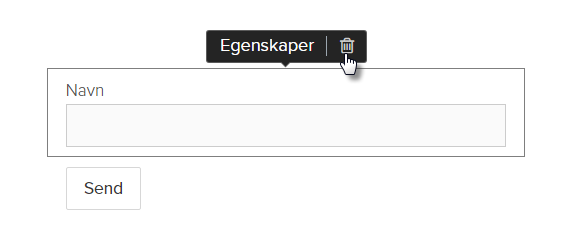
Hvis du vil slette hele skjemaet på en gang, kan du gjøre det via søppelkassen som vises når hele skjemaet er valgt.

TIPS: For å legge til mer enn fem felt i et skjema, og for å aktivere filopplasting, må du kjøpe en Premium-tjeneste Mini, Standard, Proff eller Business.
TIPS: Med Premium-tjeneste Mini, Standard, Proff eller Business er det også mulig å sende filer via et skjema. Maksimal størrelse på en fil som sendes på denne måten er 4 MB. Grensen for alle filer som sendes inn samtidig via ett skjema er 7,5 MB.
TIPS: Når en besøkende fyller ut et kontaktskjema på nettstedet ditt, sendes et varsel til mottakerens e-postadresse du oppga for skjemaet. Denne enkle varslingen sendes fra nettsiden gratis. For å se hele meldingen må du logge inn på nettsiden din med en eier- eller administratorkonto. For å kunne se hele innholdet i skjemaet i e-posten din, uten å måtte logge inn på nettsiden din, må du kjøpe en Premium tjeneste.
Slik ser gratisvarslingen ut:

Slik ser varselet ut hvis du har en Premium tjeneste:
